Kurz: Kopírování dat z Azure Data Boxu přes PROTOKOL SMB
Tento kurz popisuje, jak se pomocí místního webového uživatelského rozhraní připojit k Data Boxu a zkopírovat z něj data na místní server. Zařízení Data Box obsahuje data vyexportovaná z účtu Azure Storage.
V tomto kurzu se naučíte:
- Požadavky
- Připojení k Data Boxu
- Kopírování dat z Data Boxu
Požadavky
Než začnete, ujistěte se, že:
- Zadali jste objednávku Azure Data Boxu.
- Objednávku importu najdete v kurzu : Objednání Azure Data Boxu.
- Objednávku exportu najdete v kurzu : Objednání Azure Data Boxu.
- Obdrželi jste Data Box a stav objednávky na portálu je Doručeno.
- Máte hostitelský počítač, do kterého chcete zkopírovat data z Data Boxu. Váš hostitelský počítač musí
- Musí na něm běžet podporovaný operační systém.
- Musí být připojený k vysokorychlostní síti. Důrazně doporučujeme, abyste měli připojení minimálně 10 GbE. Pokud nemáte k dispozici připojení 10 GbE, použijte datové propojení 1 GbE, což ale bude mít vliv na rychlosti kopírování.
Připojení k Data Boxu
V závislosti na vybraném účtu úložiště vytvoří Data Box až:
- Tři sdílené složky pro každý přidružený účet úložiště GPv1 a GPv2.
- Jednu sdílenou složku pro každou službu Storage úrovně Premium.
- Jednu sdílenou složku pro každý účet úložiště objektů blob.
Ve sdílených složkách objektů blob bloku a objektů blob stránky jsou entitami první úrovně kontejnery a entitami druhé úrovně objekty blob. Ve sdílených složkách souborů Azure jsou entitami první úrovně sdílené složky a entitami druhé úrovně soubory.
Následující tabulka uvádí cestu UNC ke sdíleným složkám ve vašem Data Boxu a adresu URL cesty ke službě Azure Storage, ve které jsou data nahraná. Konečnou adresu URL cesty ke službě Azure Storage je možné odvodit z cesty UNC ke sdílené složce.
| Objekty blob a soubory | Cesty a adresy URL |
|---|---|
| Objekty blob bloku Azure | \\<DeviceIPAddress>\<StorageAccountName_BlockBlob>\<ContainerName>\files\a.txthttps://<StorageAccountName>.blob.core.windows.net/<ContainerName>/files/a.txt |
| Objekty blob stránky Azure | \\<DeviceIPAddress>\<StorageAccountName_PageBlob>\<ContainerName>\files\a.txthttps://<StorageAccountName>.blob.core.windows.net/<ContainerName>/files/a.txt |
| Soubory Azure | \\<DeviceIPAddress>\<StorageAccountName_AzFile>\<ShareName>\files\a.txthttps://<StorageAccountName>.file.core.windows.net/<ShareName>/files/a.txt |
Pokud používáte hostitelský počítač s Windows Serverem, připojte se k Data Boxu pomocí následujícího postupu.
Prvním krokem je ověření a zahájení relace. Přejděte do části Připojit a kopírovat. Výběrem Získat přihlašovací údaje získáte přihlašovací údaje pro přístup ke sdíleným složkám přidruženým k vašemu účtu úložiště.
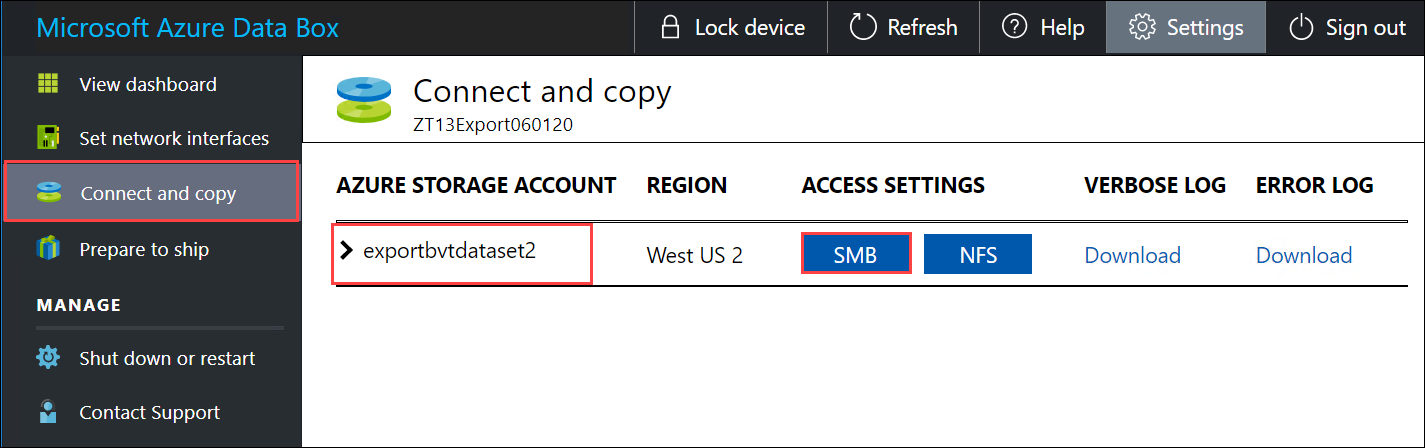
V dialogovém okně Přístup ke sdílené složce a kopírování dat zkopírujte Uživatelské jméno a Heslo odpovídající sdílené složce. Vyberte OK.
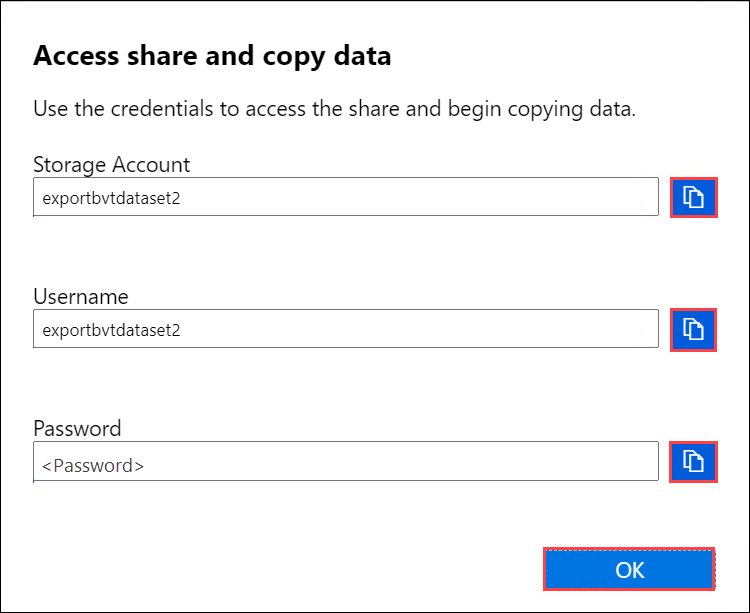
Pokud chcete získat přístup ke sdíleným složkám přidruženým k vašemu účtu úložiště (exportbvtdataset2 v následujícím příkladu) z hostitelského počítače, otevřete okno příkazového řádku. Na příkazovém řádku zadejte:
net use \\<IP address of the device>\<share name> /u:<IP address of the device>\<user name for the share>V závislosti na formátu vašich dat budou sdílené cesty vypadat podobně jako níže:
- Objekt blob bloku Azure –
\\169.254.143.85\exportbvtdataset2_BlockBlob - Objekt blob stránky Azure –
\\169.254.143.85\exportbvtdataset2_PageBlob - Soubory Azure –
\\169.254.143.85\exportbvtdataset2_AzFile
- Objekt blob bloku Azure –
Po zobrazení výzvy zadejte heslo ke sdílené složce. Následující příklad ukazuje připojení ke sdílené složce pomocí předchozího příkazu.
C:\Users\Databoxuser>net use \\169.254.143.85\exportbvtdataset2_BlockBlob /u:169.254.143.85\exportbvtdataset2 Enter the password for 'exportbvtdataset2' to connect to '169.254.143.85': The command completed successfully.Stiskněte Windows + R. V okně Spustit zadejte
\\<device IP address>. Výběrem OK otevřete Průzkumníka souborů.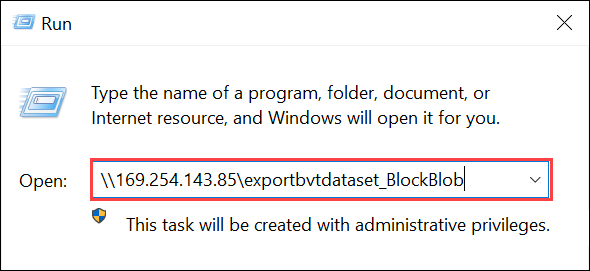
Sdílené složky by se teď měly zobrazit jako složky.
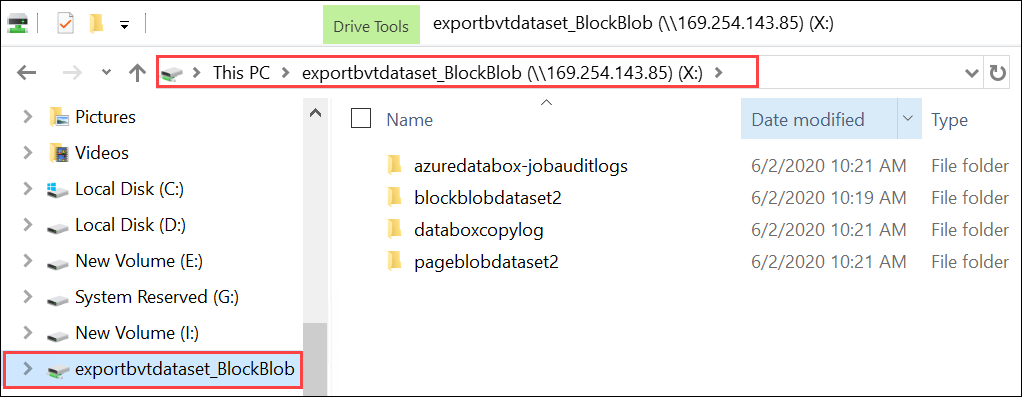
Pokud používáte klienta Linuxu, připojte sdílenou složku SMB pomocí následujícího příkazu. Níže uvedený parametr vers představuje verzi protokolu SMB, kterou podporuje váš hostitel s Linuxem. Do následujícího příkazu vložte odpovídající verzi. Verze protokolu SMB, které Data Box podporuje, najdete v tématu věnovaném podporovaným systémům souborů pro klienty Linuxu.
sudo mount -t nfs -o vers=2.1 169.254.143.85:/exportbvtdataset2_BlockBlob /home/databoxubuntuhost/databox
Kopírování dat z Data Boxu
Po připojení ke sdíleným složkám Data Boxu je dalším krokem zkopírování dat.
Než začnete s kopírováním dat:
Stáhněte si protokol kopírování. Na stránce Připojit a kopírovat vyberte Zkopírovat protokol. Po zobrazení výzvy uložte protokol ve vašem systému.
Pokud je velikost protokolu kopírování příliš velká, budete muset použít Průzkumník služby Azure Storage nebo AzCopy, abyste mohli stáhnout protokol kopírování a zabránit selháním.
- Pokud ke stažení protokolu kopírování používáte Průzkumník služby Azure Storage, můžete účet úložiště Azure namapovat v Průzkumník služby Azure Storage a pak stáhnout nezpracovaný soubor.
- Pokud ke stažení protokolu kopírování používáte AzCopy , můžete pomocí
AzCopy copypříkazu zkopírovat soubor protokolu z účtu úložiště do místního systému.
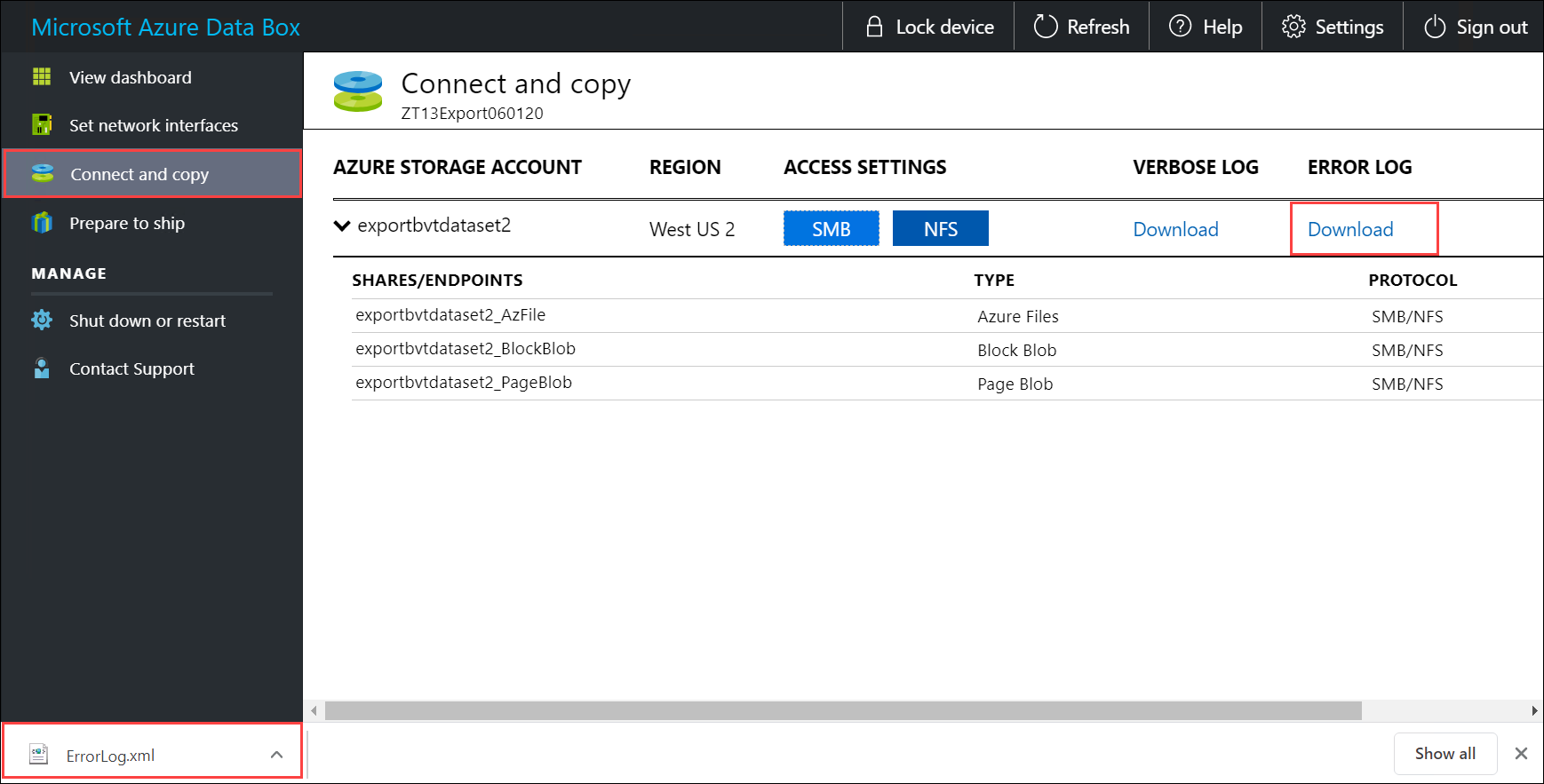
Zopakujte tyto kroky a stáhněte podrobný protokol.
Projděte si podrobný protokol. Podrobný protokol obsahuje seznam všech souborů úspěšně vyexportovaných z účtu Azure Storage. Tento protokol obsahuje také velikosti souborů a výpočty kontrolního součtu.
<File CloudFormat="BlockBlob" Path="validblobdata/test1.2.3.4" Size="1024" crc64="7573843669953104266"> </File><File CloudFormat="BlockBlob" Path="validblobdata/helloEndWithDot..txt" Size="11" crc64="7320094093915972193"> </File><File CloudFormat="BlockBlob" Path="validblobdata/test..txt" Size="12" crc64="17906086011702236012"> </File><File CloudFormat="BlockBlob" Path="validblobdata/test1" Size="1024" crc64="7573843669953104266"> </File><File CloudFormat="BlockBlob" Path="validblobdata/test1.2.3" Size="1024" crc64="7573843669953104266"> </File><File CloudFormat="BlockBlob" Path="validblobdata/.......txt" Size="11" crc64="7320094093915972193"> </File><File CloudFormat="BlockBlob" Path="validblobdata/copylogb08fa3095564421bb550d775fff143ed====..txt" Size="53638" crc64="1147139997367113454"> </File><File CloudFormat="BlockBlob" Path="validblobdata/testmaxChars-123456790-123456790-123456790-123456790-123456790-123456790-123456790-123456790-123456790-123456790-123456790-123456790-123456790-123456790-123456790-123456790-123456790-123456790-123456790-123456790-12345679" Size="1024" crc64="7573843669953104266"> </File><File CloudFormat="BlockBlob" Path="export-ut-container/file0" Size="0" crc64="0"> </File><File CloudFormat="BlockBlob" Path="export-ut-container/file1" Size="0" crc64="0"> </File><File CloudFormat="BlockBlob" Path="export-ut-container/file4096_000001" Size="4096" crc64="16969371397892565512"> </File><File CloudFormat="BlockBlob" Path="export-ut-container/file4096_000000" Size="4096" crc64="16969371397892565512"> </File><File CloudFormat="BlockBlob" Path="export-ut-container/64KB-Seed10.dat" Size="65536" crc64="10746682179555216785"> </File><File CloudFormat="BlockBlob" Path="export-ut-container/LiveSiteReport_Oct.xlsx" Size="7028" crc64="6103506546789189963"> </File><File CloudFormat="BlockBlob" Path="export-ut-container/NE_Oct_GeoReport.xlsx" Size="103197" crc64="13305485882546035852"> </File><File CloudFormat="BlockBlob" Path="export-ut-container/64KB-Seed1.dat" Size="65536" crc64="3140622834011462581"> </File><File CloudFormat="BlockBlob" Path="export-ut-container/1mbfiles-0-0" Size="1048576" crc64="16086591317856295272"> </File><File CloudFormat="BlockBlob" Path="export-ut-container/file524288_000001" Size="524288" crc64="8908547729214703832"> </File><File CloudFormat="BlockBlob" Path="export-ut-container/4mbfiles-0-0" Size="4194304" crc64="1339017920798612765"> </File><File CloudFormat="BlockBlob" Path="export-ut-container/file524288_000000" Size="524288" crc64="8908547729214703832"> </File><File CloudFormat="BlockBlob" Path="export-ut-container/8mbfiles-0-1" Size="8388608" crc64="3963298606737216548"> </File><File CloudFormat="BlockBlob" Path="export-ut-container/1mbfiles-0-1" Size="1048576" crc64="11061759121415905887"> </File><File CloudFormat="BlockBlob" Path="export-ut-container/XLS-10MB.xls" Size="1199104" crc64="2218419493992437463"> </File><File CloudFormat="BlockBlob" Path="export-ut-container/8mbfiles-0-0" Size="8388608" crc64="1072783424245035917"> </File><File CloudFormat="BlockBlob" Path="export-ut-container/4mbfiles-0-1" Size="4194304" crc64="9991307204216370812"> </File><File CloudFormat="BlockBlob" Path="export-ut-container/VL_Piracy_Negtive10_TPNameAndGCS.xlsx" Size="12398699" crc64="13526033021067702820"> </File>Projděte si protokol kopírování a hledejte případné chyby. Tento protokol indikuje soubory, které nebylo možné kvůli chybám zkopírovat.
Tady je ukázkový výstup protokolu kopírování, když nedošlo k žádným chybám a během kopírování dat z Azure do zařízení Data Box se zkopírovaly všechny soubory.
<CopyLog Summary="Summary"> <Status>Succeeded</Status> <TotalFiles_Blobs>5521</TotalFiles_Blobs> <FilesErrored>0</FilesErrored> </CopyLog>Tady je ukázkový výstup, když protokol kopírování obsahuje chyby a některé soubory se z Azure nepovedlo zkopírovat.
<ErroredEntity CloudFormat="AppendBlob" Path="export-ut-appendblob/wastorage.v140.3.0.2.nupkg"> <Category>UploadErrorCloudHttp</Category> <ErrorCode>400</ErrorCode> <ErrorMessage>UnsupportBlobType</ErrorMessage> <Type>File</Type> </ErroredEntity><ErroredEntity CloudFormat="AppendBlob" Path="export-ut-appendblob/xunit.console.Primary_2020-05-07_03-54-42-PM_27444.hcsml"> <Category>UploadErrorCloudHttp</Category> <ErrorCode>400</ErrorCode> <ErrorMessage>UnsupportBlobType</ErrorMessage> <Type>File</Type> </ErroredEntity><ErroredEntity CloudFormat="AppendBlob" Path="export-ut-appendblob/xunit.console.Primary_2020-05-07_03-54-42-PM_27444 (1).hcsml"> <Category>UploadErrorCloudHttp</Category> <ErrorCode>400</ErrorCode> <ErrorMessage>UnsupportBlobType</ErrorMessage> <Type>File</Type> </ErroredEntity><CopyLog Summary="Summary"> <Status>Failed</Status> <TotalFiles_Blobs>4</TotalFiles_Blobs> <FilesErrored>3</FilesErrored> </CopyLog>Pro export těchto souborů máte následující možnosti:
- Soubory, které se nedaly zkopírovat přes síť, můžete přenést.
- Pokud velikost dat přesahuje použitelnou kapacitu zařízení, dojde k částečnému kopírování a všechny soubory, které se nezkopírují, jsou uvedené v tomto protokolu. Tento protokol můžete použít jako vstupní XML k vytvoření nové objednávky Data Boxu a potom tyto soubory zkopírovat.
Po připojení ke sdílené složce SMB zahajte kopírování dat. Ke kopírování dat můžete použít jakýkoli nástroj pro kopírování souborů kompatibilní s protokolem SMB, třeba Robocopy. Pomocí nástroje Robocopy je možné zahájit několik úloh kopírování najednou.
Další informace o příkazu Robocopy najdete v článku Robocopy and a few examples (Robocopy a několik příkladů).
Po dokončení kopírování přejděte k řídicímu panelu a zkontrolujte využité a volné místo na zařízení.
Teď můžete přistoupit k odeslání Data Boxu do Microsoftu.
Další kroky
V tomto kurzu jste se dozvěděli o tématech spojených se službou Azure Data Box Disk, jako jsou:
- Požadavky
- Připojení k Data Boxu
- Kopírování dat z Data Boxu
V dalším kurzu se dozvíte, jak Data Box odeslat zpět do Microsoftu.